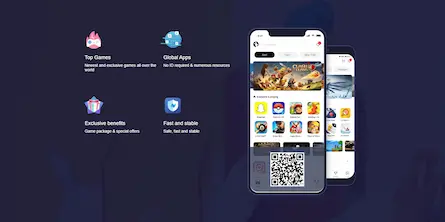【2020年版】Windows10で曲名を音声検索する方法/PC版Shazamの使い方
- 2020-02-13

もうこの方法使えないって報告あったので、試さないでください。
スマホで曲名を音声検索できる優秀なアプリ**「Shazam」**がありますが、PC版Shazamはサポート終了してしまったのでMicrosoftストアでは手に入りません。
しかし、スマホ版ShazamをPCで起動して流れている音楽の曲名を検索する方法はあります。
必要なのは2つだけです。
- Shazam本体のファイル
- BlueStacks(Androidエミュレータ)
たったこれだけで、手順も難しくないです。
やり方を説明していきます。
ダウンロード
MalavidaというサイトではShazam本体とBlueStacksインストーラを一緒にダウンロードできるので便利です。
実際に私もそこからダウンロードしました。
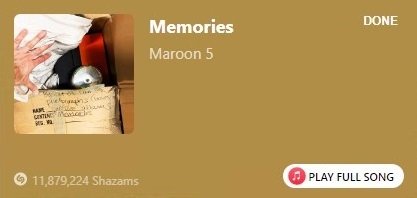
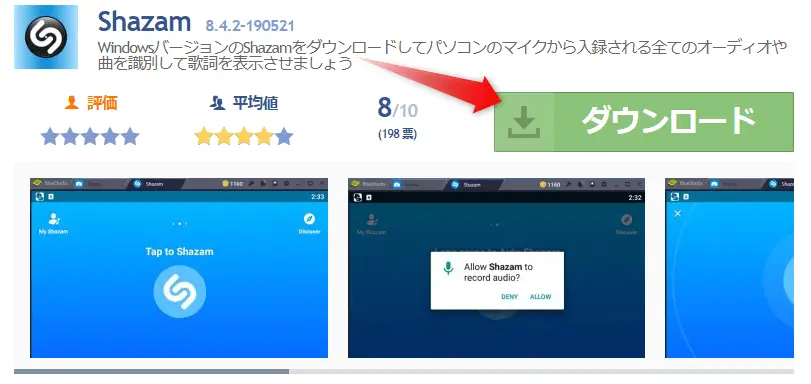
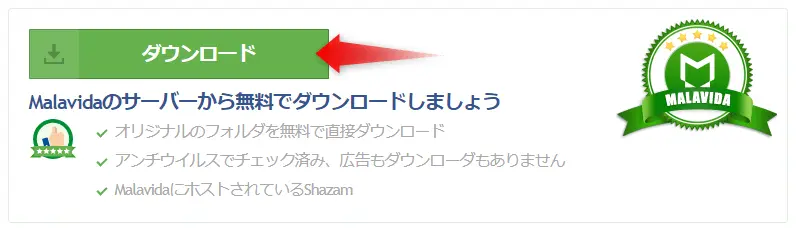
Shazam.zipというzipファイルがダウンロードされます。
BlueStacksをインストール
ZIPファイルを解凍すると中には
- com.shazam.android_8.4.2-190521.apk(Shazam本体)
- BlueStacksInstaller_xxx.exe(Androidエミュ)
この2つがあると思うので、まずBlueStacksInstallerを起動してBlueStacksをインストールしましょう。
BlueStacksはAndroidアプリをPCで起動できるものです。
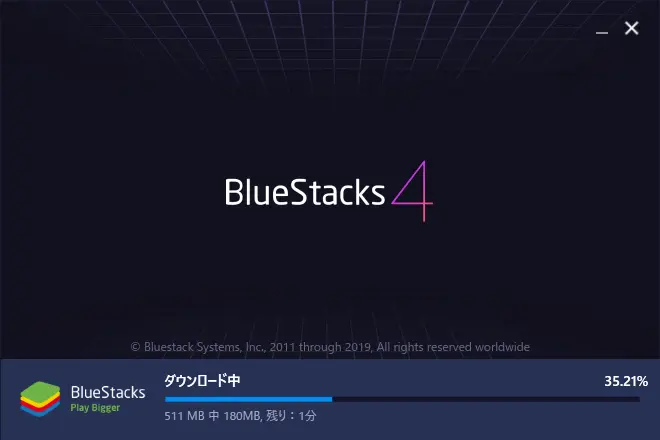
500MBほどダウンロードするのでWi-Fi環境じゃないときにインストールするのはやめたほうがいいかも
インストールが開始すればあとは自動で完了するので待ちましょう。
Shazamを追加
BlueStacksにShazamを追加します。
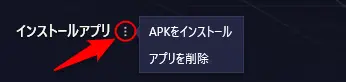
BlueStacksを起動すると左上に「インストールアプリ:」というのがあるのでクリックして「APKをインストール」を選択。
そして先ほど解凍したcom.shazam.android_8.4.2-190521.apkを選択してインストールしましょう。
Shazamを起動して使う
インストールが終わるとBlueStacksにShazamが追加されているので起動します。

PCで検索したい音楽が流れている動画などを再生してください。
そしたら後は真ん中のアイコンをクリックすれば音声検索を開始します。
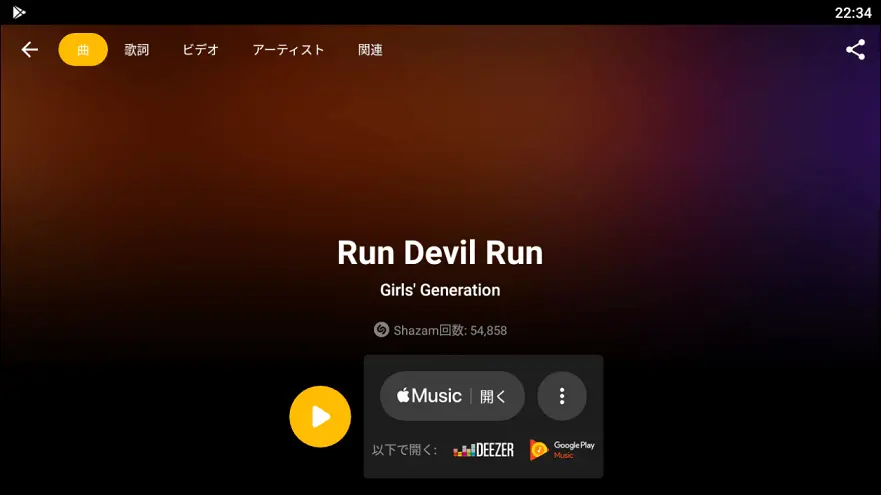
楽曲がみつかるとこのように表示されます。
もしみつからない場合でも何度か試してみてください。
私も同じ楽曲で何度か試して間違った曲名が表示されたり、見つかりませんでしたと表示されることがあったので。
追記:もうこの方法は使えないとの報告
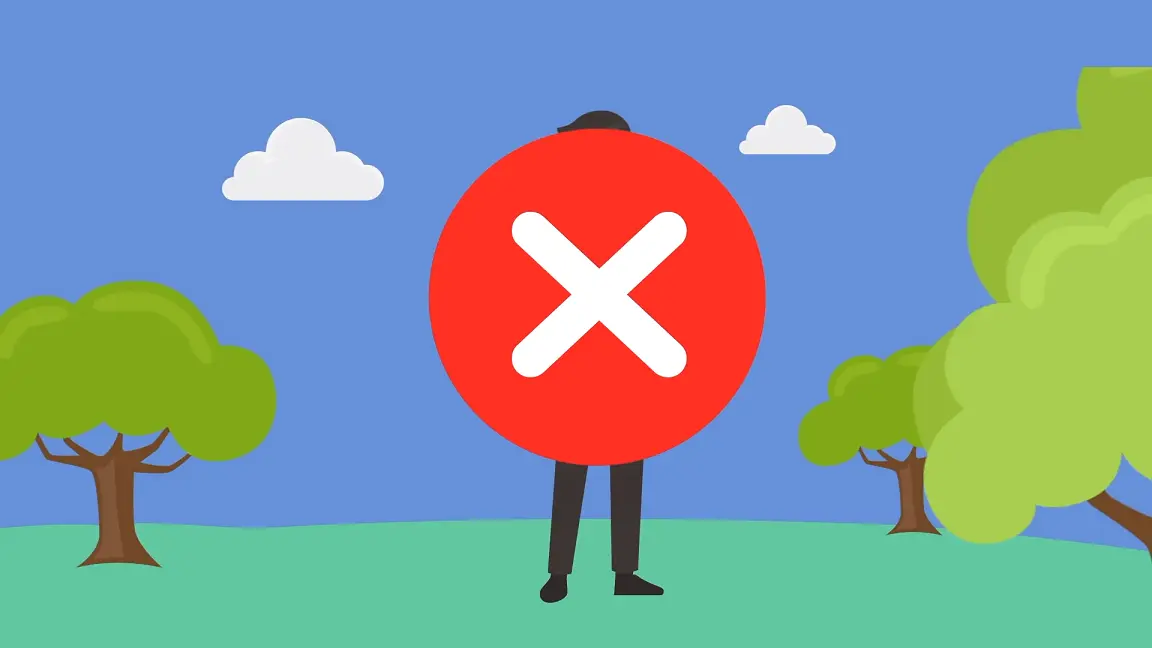
この記事をみて試してくれた方から
この方法はもう使えない
との報告をいただきました。
注意
この方法でやっても時間を無駄にするだけとのことなので、試そうとしている方は控えたほうがよさそうです。
Shazamは、AppStoreでもインストールできるのでPCのスピーカーから出る音をスマホ版のShazamに読みとませるほうが良さそうです。